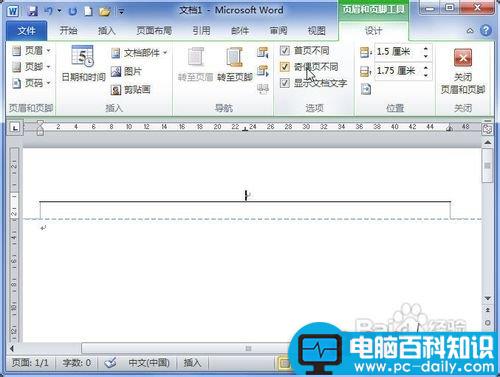我们在使用Word2010编辑文档时,常常需要在页面顶部或底部添加页码,有时还需要在首页、奇数页、偶数页使用不同的页眉或页脚。本篇经验就来介绍一下添加页码和使用不同页眉页脚的方法。
一、添加页码
打开Word2010文档,单击“插入”选项卡。

在“页眉和页脚”中单击“页码”按钮。

电脑教程
指向“页面底端”、“页面顶端”、“页边距”和“当前位置”选项之一。
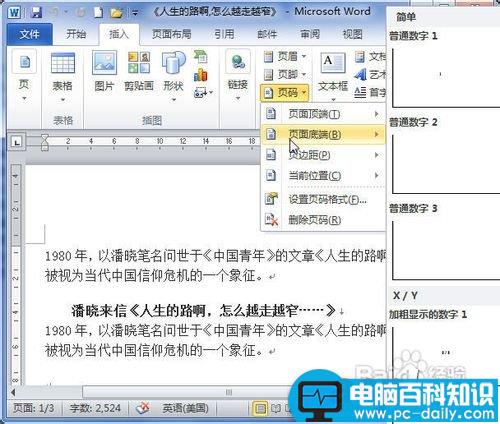
在页码列表中选择合适页码样式即可。
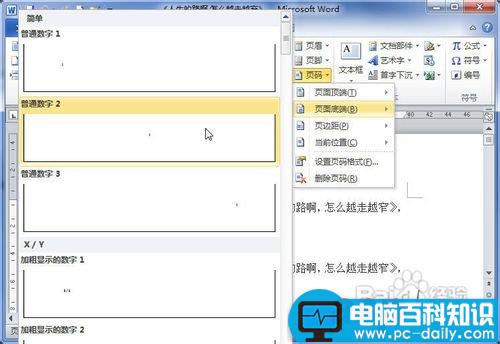
二、设置首页、奇偶页页眉页脚不同
打开Word2010文档,单击“插入”选项卡。

在“页眉和页脚”中单击“页眉”按钮。
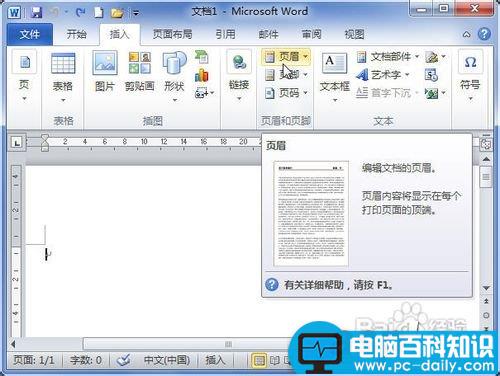
在菜单中选择“编辑页眉”命令。
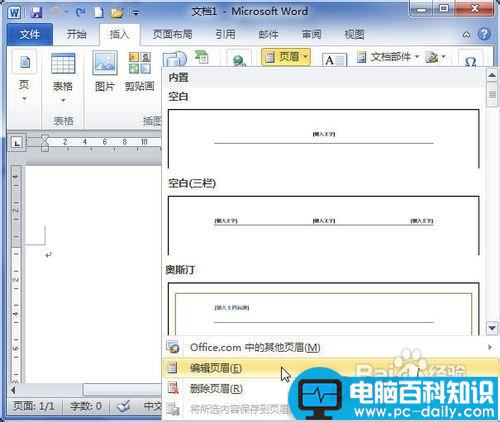
在“设计”选项卡的“选项”分组中选中“首页不同”和“奇偶页不同”选项即可。